Excel2007数据处理在教学中的综合应用与实践
2017-11-23赵善灵
赵善灵
摘 要:随着Office办公软件的普及应用,日常办公经常使用表格处理软件Excel进行一些简单的数据处理,如排序、分类汇总、筛选等。在日常教学中,如何让学生灵活综合应用Excel功能进行数据处理和汇总?本文以教师期末量化评分表为例,说明Excel2007功能在教学中的综合应用技巧。
关键词:排序 分类汇总 函数公式
在日常软件应用教学中,我们经常针对软件的某个单一功能或知识点跟学生进行详细的讲解,并结合教学案例加强理解和掌握,学生对每个功能和知识点都很精通,但是真正到工作岗位使用起来,就感到相当困惑,这是日常教学中忽视知识点的综合应用与实践的结果。如何把每个功能或知识点以“点、线、面”的方式有效地连接起来?这就需要学生从整体概念上来理解软件功能的关联和使用。
下面通过制作学生对教师任课的评教打分表,来阐述Excel2007软件功能在数据处理的综合应用与实践。学生的评教评分表由序号、任课教师、任教班级、任教科目、所在(系)部和得分内容组成。有一位教师在一个学期中担任多门课程教学任务,从而出现了学生对教师的科目期末评教数据 “一对多”的现象,原始数据见表1。
一、 数据排序
教学任务驱动是根据上面教师评教所得分,汇总其平均分,并对结果数据按部门从高到低进行降序排序。下面讲的就是如何使用Excel2007软件功能有序地展开数据处理。首先利用Excel排序功能对原始紊乱的数据进行有序的排序。具体操作如下:在Excel2007中选择待处理单元格区域(含标题),在软件界面里选择选项卡【数据】-【排序】功能,打钩【数据包含标题】选项,在列中的【主要关键字】选择在所(系)部,点击【添加条件】按钮,在列中的【次要关键字】选择任课教师,再添加条件,在列中的【次要关键字】选择得分;【排序依据】为数值,【次序】为降序,执行【确定】,把原始数据的紊乱状态按所在(系)部、任课教师和得分三个关键字进行降序方式排序。
二、 数据分类汇总
教师期末评分结果是根据教师本学期所担任的教学课程,学生对其总评分后,计算各门课程评分的平均分。
根据前面已经排序好的数据,利用Excel2007的分类汇总可以计算评分数据的平均分汇总。具体操作如下:選择待处理单元格区域(含标题),在软件界面里选择选项卡【数据】-【分类汇总】功能,在【分类字段】中选择任课教师,【汇总方式】中选择平均值,【选定汇总项】中选择得分,打钩【替换当前分类汇总选项】选项,打钩【汇总结果显示在数据下方】,不打钩【每组数据分页】,执行【确定】,分类汇总的平均分结果见表2。
三、 数据处理
平均分是通过分类汇总功能得到的,其单元格数值是由函数公式=SUBTOTAL(1,F2:F3)获得的数值,为了保证下面环节的数据处理,函数公式数据要固定显示,不能发生变化,首先要把单元格的公式数值化,让函数公式变成真正的数字显示。具体操作如下:选择【得分】标题列下方所有单元格数据,点击鼠标右键,点击【复制】按钮,再点击鼠标右键,点击【选择性粘贴】按钮,出现【选择性粘贴】窗口,把【粘贴】区中缺省【全部】改为【数值】,执行【确定】,这样操作后,单元格中隐含的函数公式就变成了真正的数值。
四、 数据筛选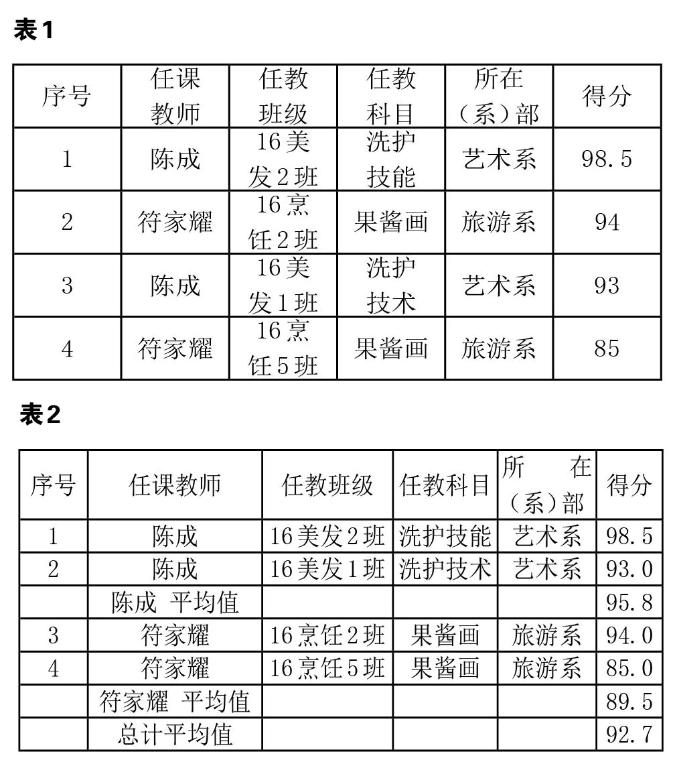
根据分类汇总好的教师平均分结果,利用Excel2007的筛选功能,对平均值数据进行筛选,目的是留下只含有“平均分”的所有记录,具体操作如下:在软件界面里选择选项卡【数据】-【筛选】功能,单元格区域中每个标题栏右下角出现下拉按钮,点击【任课老师】下拉按钮,出现新的对话框,在【文字筛选】中点击【自定义筛选】,出现【自定义自动筛选方式】对话框,选择【等于】选项,内容输入【*平均值】(其中星号*可以代表任意多个字符),点击【确定】,这样所有原始的数据就能隐藏起来,只留下“平均分”的行记录。
五、 函数公式
根据前面筛选结果,所在(系)部一列没有数据,任课教师的【所在(系)部】一列数值是空的,下面环节处理数据又要保留对应数据,为了让这一列数据继续保留原教师所在系部的名称,现在使用提供函数公式方法来处理,在【所在(系)部】标题列中的第一个单元格输入公式,方法有两种:
第一,简单处理的方法是在单元格输入等于同列上一行的单元格地址,【所在(系)部】所在列是E,输入=E3即可。
第二,灵活变化的方法是输入函数公式:=INDIRECT(ADDRESS(ROW()-1,COLUMN())),其中函数INDIRECT()求单元格地址的值,函数ADDRESS()根据行数和列字母获得单元格地址,ROW()获得当前单元格行号,ROW()-1为上一行的行号,COLUMN()获得当前单元格的列字母。
单元格输入完公式或函数后,在当前单元格的那一列向下填充数据所有记录行,这样【所在(系)部】列单元格就能显示出教师原先所对应的系部名称。
六、 数据替换
在任课教师一栏中,把教师名字后面的【平均值】字符去掉,保留教师的原始姓名。利用Excel2007的【替换】功能,对任课教师数据一列进行替换。具体操作如下:选择选项卡【开始】-【替换】功能,出现【查找和替换】功能界面,切换【替换】选项卡,在【查找内容(N)】输入“平均值”,【替换为(I)】内容为空,点击【替换】按钮,执行后,原来任课教师一栏中就只剩下教师的名字。
七、 数据输出
通过前面的数据处理,可以得到任课教师所在部门的期末评教得分平均值列表。根据列表数据,可以对教师期末评教得分和所在部门按照主次进行降序排序,具体操作参照前文,最后得出数据输出结果。
以上是利用Excel2007的排序、分类汇总、筛选、函数公式、替换等功能的综合应用,从而获得教师评教得分平均值从高到低的排序结果。通过这个案例,让学生全面理解和掌握Excel2007的数据处理功能,锻炼学生能以“点、线、面”方式关联、综合灵活使用软件功能,从而达到教学目的与效果。
(作者单位:海南省技师学院)endprint
